小米手机怎么系统升级
是关于小米手机系统升级的详细指南,涵盖多种方法、注意事项及常见问题解决方案:
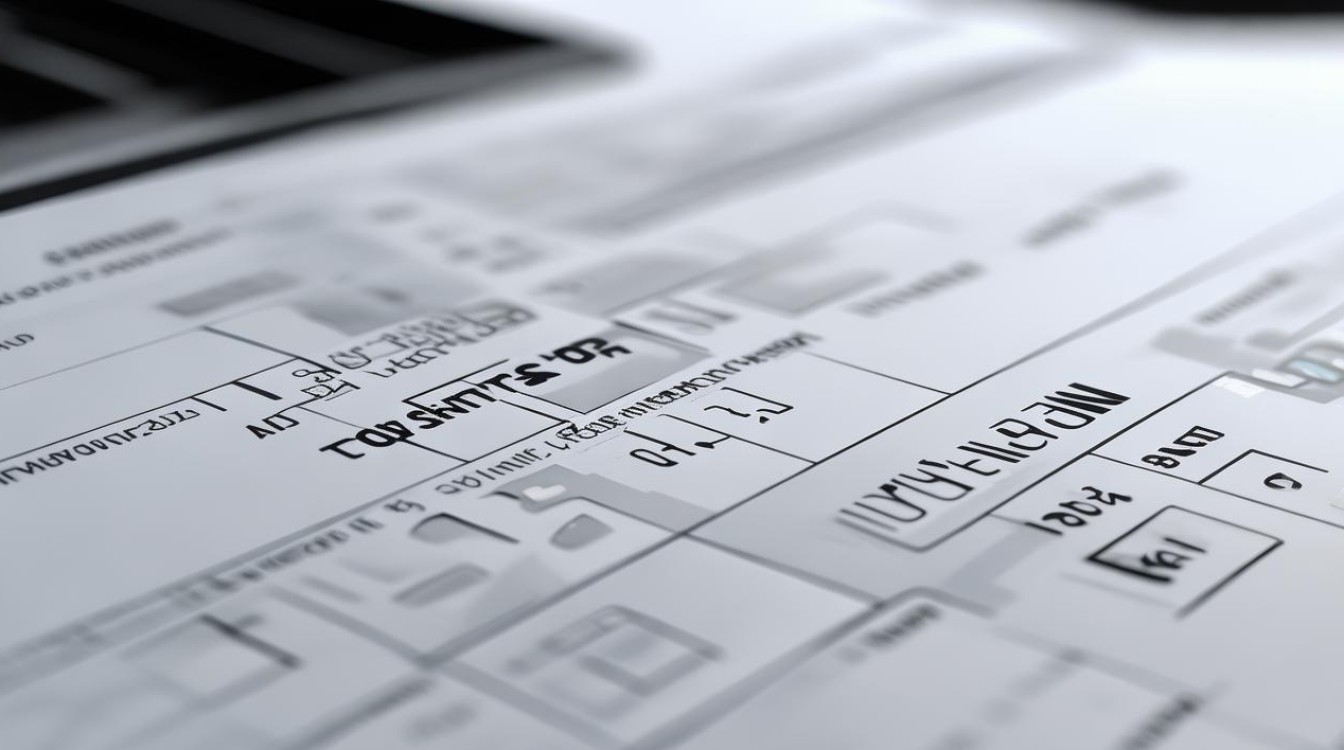
OTA在线升级(推荐)
- 操作路径:“设置”→“我的设备”→“MIUI版本”,点击后系统会自动检测服务器上的新版本,若有可用更新则显示“下载更新”按钮,此方式支持增量补丁或完整包下载,适合大多数用户,当检测到新系统时,用户只需点击确认即可后台静默下载,完成后自动进入安装流程并重启设备。
- 优势:无需电脑干预,全程可视化引导;自动适配机型与区域版本。
- 适用场景:日常维护性更新、安全补丁修复等小规模升级需求。
通过小米助手电脑端升级
- 准备工作:访问官网下载最新版小米助手并安装至Windows/Mac电脑;使用原装数据线连接手机与电脑,确保USB调试模式已开启(部分机型需手动授权)。
- 执行步骤:打开软件后界面将显示已连接设备的概况信息,包括当前系统版本状态栏;点击主页面的“更新”选项卡,工具会自动扫描最新固件资源;选择目标更新包(稳定版/开发版),确认存储空间充足后开始推送安装文件到手机端完成升级。
- 特点:可跨过锁屏直接强刷救砖机;便于批量管理和多设备同步操作。
手动本地安装包升级
- 获取ROM文件:从MIUI官方论坛或官网对应型号页面下载全量刷机包(注意区分历史版本分支),建议优先选择标注为“推荐”的稳定版资源以避免兼容性问题。
- 传输方式:将下载好的ZIP格式压缩包拷贝至内置存储根目录或者SD卡特定文件夹内,推荐使用ES文件浏览器进行路径定位管理。
- 触发机制:进入“设置”→“我的设备”→“MIUI版本”,点击右上角省略号图标选择“手动选择安装包”,浏览定位刚存入的升级档执行刷入操作,期间请勿断开电源或拔掉数据线。
| 对比维度 | OTA在线升级 | 小米助手升级 | 手动本地安装 |
|---|---|---|---|
| 网络依赖程度 | 高 | 中等 | 低 |
| 操作便捷性 | |||
| 风险等级 | 极低 | 较低 | 中等偏高 |
| 适用人群 | 普通用户 | 技术小白+备份需求者 | 极客爱好者 |
| 特殊功能支持 | 增量更新 | 救砖模式 | 任意版本跳跃式降级/升迁 |
重要注意事项
- 数据安全防护:无论采用哪种方式,务必提前做好个人数据的云端同步或电脑备份工作,特别是通讯录、相册等核心资料容易因异常中断导致永久丢失。
- 环境准备要点:保证电量剩余超过50%,理想状态下连接充电器;切换至高速稳定的Wi-Fi网络环境(避免使用移动热点);关闭所有正在运行的第三方应用进程防止冲突发生。
- 异常处理预案:若遇到卡顿循环、无法开机等情况,可尝试长按电源键+音量上键组合键进入Recovery模式双清缓存分区;仍不能解决时建议携带购机凭证前往官方授权服务中心检测硬件故障可能性。
FAQs
Q1: OTA升级失败提示“下载错误”怎么办?
A: 首先检查网络是否畅通,切换不同时段重试;清除应用管理中的系统更新缓存数据;若依旧无效,改用电脑端小米助手尝试重新下载安装包。
Q2: 开发版系统会影响日常使用吗?
A: 开发版侧重新功能尝鲜但可能存在未修复BUG,适合愿意参与测试反馈的用户群体,普通用户建议保持默认稳定通道接收官方推送的安全更新即可。

小米手机系统升级提供了多样化的选择方案,用户可根据自身的技术能力和需求偏好灵活选用最适合的方式,遵循规范的操作流程与预防措施能有效降低风险,确保设备
版权声明:本文由环云手机汇 - 聚焦全球新机与行业动态!发布,如需转载请注明出处。






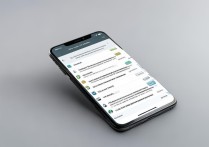





 冀ICP备2021017634号-5
冀ICP备2021017634号-5
 冀公网安备13062802000102号
冀公网安备13062802000102号